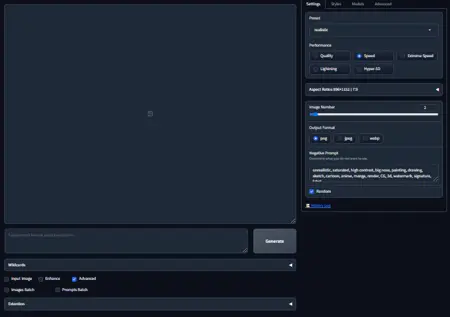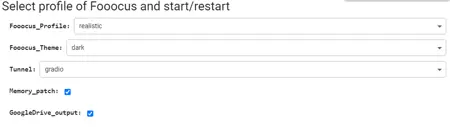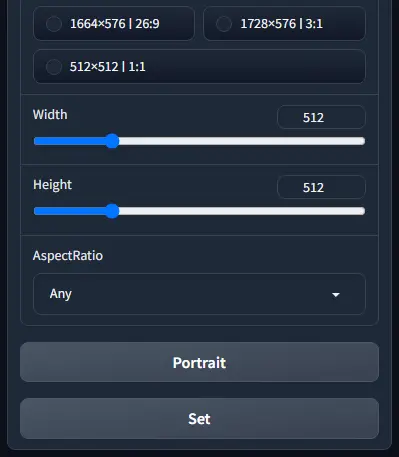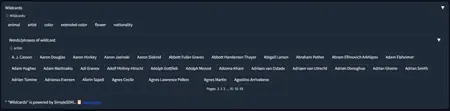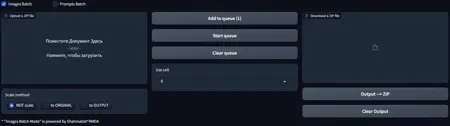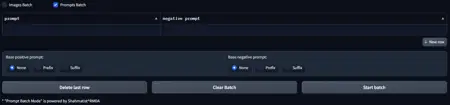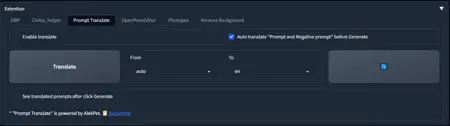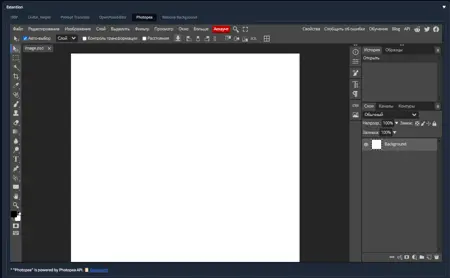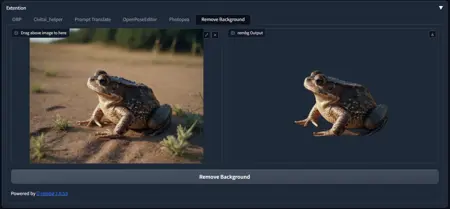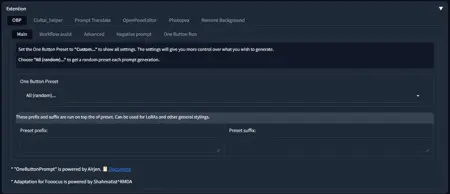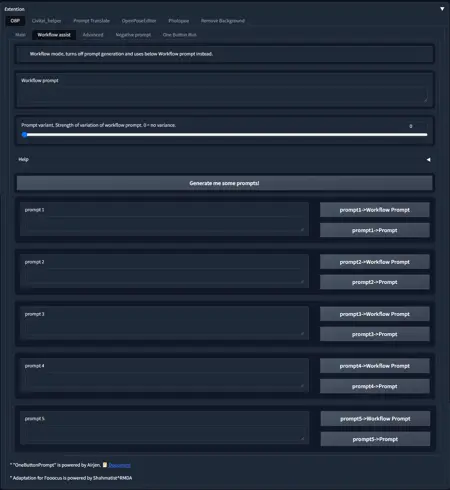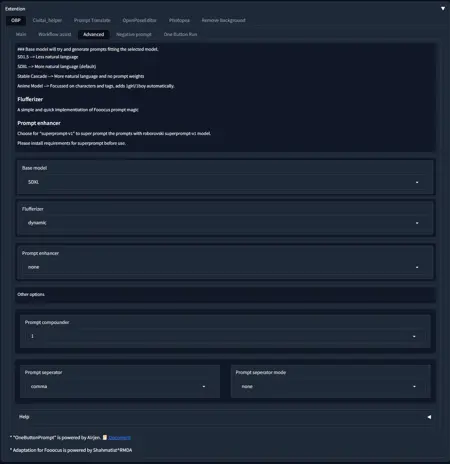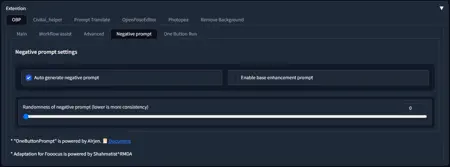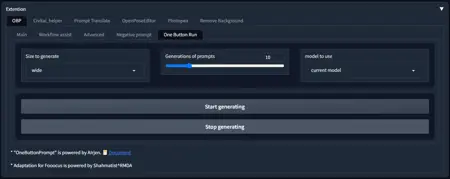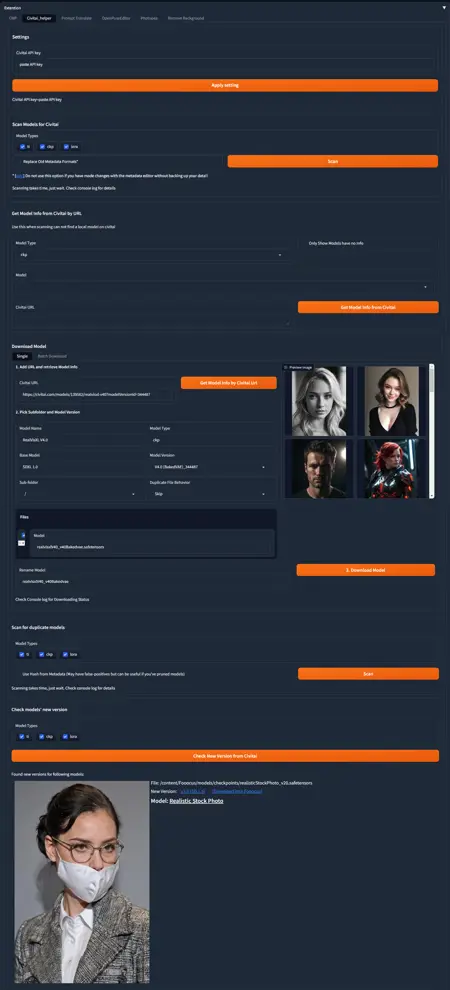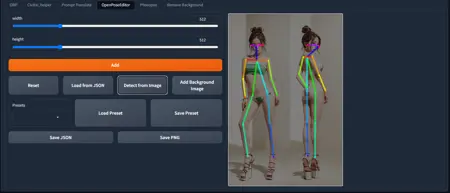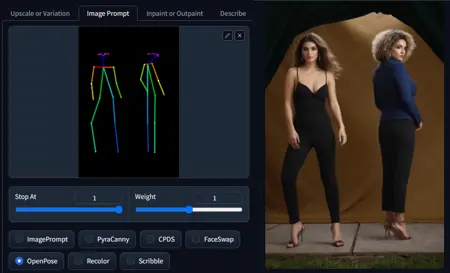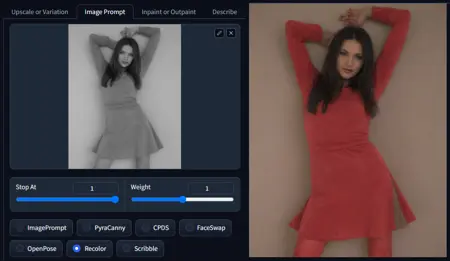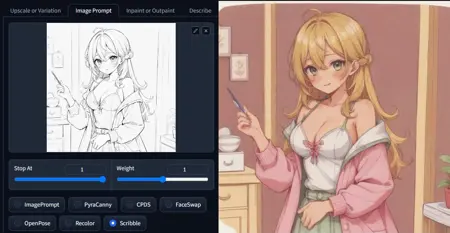人気の生成型ニューラルネットワークFooocus - Fooocus extend(https://github.com/shaitanzx/Fooocus_extend)の新しいフォークをご紹介します。このフォークは、ご自身のコンピューター上でローカルに実行することも、Google Colab経由で実行することも可能です。以下に順を追って説明します。
- 起動。ローカルマシンで実行する場合、この項目はスキップしてください。
起動前に、以下の設定を選択できます:
- Fooocusプロファイル:起動時に読み込むプロファイルを選択(デフォルト、アニメ、リアリスティック)。
- Fooocusテーマ:ライトまたはダークテーマを選択。
- Tunnel:起動用トンネルを選択。Gradioが何らかの理由で動作しなくなった場合、Cloudflaredトンネルを選択できます。ただし、生成速度は若干遅くなります。
- Memory patch:Google Colabの無料版をご利用の場合、グラフィックカードの最適化に役立つ起動バーの追加キーを有効にします。有料版をご利用の場合はこの項目を無効にできます。
- GoogleDrive出力:Googleドライブに接続し、生成物をすべて直接保存します。
- 生成画像の解像度とアスペクト比の選択
この設定は「生成解像度選択」タブにあります。ここでは水平および垂直ピクセル数、アスペクト比を選択できます。設定を適用するには「Set」ボタンをクリックし、提案された解像度のリストから選択してください。ご自身の解像度はリストの最後に表示されます。
- ワイルドカード
このモジュールでは、ワイルドカード用の既存ファイルを暗記する必要がなく、辞書のリストから直接選択できます。また、リストから必要な項目を直接選択することも可能です。
- 画像バッチ(一括画像処理)
簡単に言えば、このモジュールは既存の画像をもとにアップスケールまたは新規生成を行うことができます。このモジュールをより深く理解するには、自身でいくつか実験することをお勧めします。ただし、この機能を使うと、ご自身の画像をリファレンスとして使用し、プロンプトや選択したモデルに応じてスタイルを変更できる点を強調しておきます。まず、画像を含むZIPアーカイブを作成してください。アーカイブ内にはサブフォルダを含めず、ファイル名にはラテン文字以外を使用しないでください。作成したZIPファイルを「Upload a zip file」ウィンドウにアップロードします。次に、画像の解像度変更モードを選択してください:
- Not scale:生成時に元画像の解像度を無視します。
- to ORIGINAL:生成直前に元画像と同等の解像度が選択されます。
- to OUTPUT:まず元画像の解像度を出力解像度に比率を保ったまま変更し、その後生成を開始します。
生成全体は「Input Image」モードで実行されるため、このパネルを開く必要があります。元画像に対して何をしたいかに応じて、「Upscale」タブまたは「ImagePrompt」タブを選択してください。単に画像をアップスケールしたい場合は、対応するタブを選択してそのまま起動してください。元画像をリファレンスとして使いたい場合は、「ImagePrompt」タブを開き、セルのウェイトと停止ステップを調整してください。設定を誤らないよう、あらかじめ画像をセルに1つ配置し、通常モードでいくつかの生成を試したうえで、設定を確定した後に一括処理を進めてください。一括生成が完了するまで、「Input Image」パネルはアクティブで対応するタブが開いたままである必要があります。「ImagePrompt」モードで処理する場合、どの画像をどのセルにロードするかを選択できます。これにより、他のリファレンス画像やControlNetモードを他のセルに割り当てることが可能です。
「Add to queue」ボタンをクリックすると、先ほどアップロードしたZIPアーカイブが展開され、すべてのジョブがキューに追加されます。キュー内のジョブ数は括弧で表示されます。
「Start queue」でキューの実行を開始します。
「Stop queue」は、現在のイテレーションが生成された後にキューの実行を停止します。
「Clear queue」は、キュー内の既存ジョブをすべて削除しますが、最後にロードしたZIPアーカイブは削除されません。
キュー処理が完了したら、「Output→Zip」をクリックして、出力フォルダ内のすべての生成画像を含むZIPアーカイブを作成します。アーカイブは「Download a Zip file」ウィンドウに表示されます。そこから実際にダウンロードできます。
「Clear Output」は出力フォルダをクリアします。この操作は、現在の日付のフォルダだけでなく、全体の出力フォルダを削除します。
- プロンプトバッチ(プロンプトの一括処理)
このモジュールでは、キューに複数のプロンプトを登録して一括生成できます。そのためには、テーブルに次の情報を入力してください。「Prompt」列には肯定的プロンプト、「Negative prompt」列には否定的プロンプトをそれぞれ入力します。「New row」をクリックするとテーブルの末尾に空の行が追加されます。「Delete last row」はテーブルの最終行を削除します。「Start batch」でプロンプトキューの生成を開始できます。また、ベースの肯定的・否定的プロンプトを追加することも可能です:
- None:ベースプロンプトは追加されません。
- Prefix:ベースプロンプトをテーブルのプロンプトの前に追加します。
- Suffix:ベースプロンプトをテーブルのプロンプトの後に追加します。
次に、拡張パネルを見てみましょう。ここでは、Fooocus用に調整されたStable Forgeのいくつかの拡張機能が用意されています。
- OneButtonPrompt:プロンプトの生成、プロンプトのバリエーション作成、およびそれらに基づく画像生成を実行できます。このモジュールの詳細な説明は省略し、主な機能のみ紹介します。
「Main」タブでは、プロンプト生成テーマのプリセットを選択し、変更しないプロンプトのプレフィックスとサフィックスを指定できます。
「Workflow assist」タブでは、5つのプロンプトを生成し、それぞれをFooocusのプロンプトフィールドおよびWorkflowフィールドに転送できます。Workflowモードを選択すると、新しいプロンプトではなく、Workflowテキストフィールドに指定されたプロンプトのバリエーションを生成します。バリエーションのレベルはその下にあるエンジンで選択できます。
このタブでは、異なる生成モデル用のプロンプト構文、プロンプトの長さ、プロンプト生成強化機能の有効化を選択できます。
ここでは否定的プロンプトの生成を制御できます。
このタブでは、生成されたサンプルに基づいて画像生成キューを開始できます。開始前に、生成画像のアスペクト比(Size to generate)、生成するプロンプト数(Generation of prompts)、使用するモデル(Model to use)を指定する必要があります。
- Civitai Helper
この拡張機能は、Civitaiウェブサイトから生成用モデルをダウンロードできます。モデルをダウンロードするには、まずCivitai_API_keyを指定してください。「Download Model」セクションで、ブラウザのアドレスバーから必要なモデルのリンクをCivitai URLフィールドに入力し、「Get Model Info by Civitai URL」をクリックします。リンクを分析した後、モデルに関する情報が表示されます。ダウンロード前にモデルのバージョンを選択することもできます。この拡張機能は、ダウンロード済みモデルの重複を検出したり、更新状況を確認したりすることも可能です。また、一括ダウンロード機能も備えています。
- Prompt Translate
生成前および生成中に、肯定的・否定的プロンプトをあらゆる言語から英語に翻訳できます。
Photopea – Photoshopの無料オンライン代替ツール
Remove Background:この拡張機能は、アップロードされた画像の背景を1クリックで除去できます。
OpenPoseEditor:このモジュールは、OpenPose ControlNetを使用して後続の画像生成のための骨格を作成できます。既存の画像から骨格を生成することも可能です。
OpenPose ControlNet:骨格に基づいて画像を生成できます。
Recolor ControlNet:白黒画像に基づいて画像に色を付けられます。
Scribble ControlNet:スケッチに基づいて画像に色を付けられます。